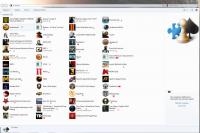از لیون کامپیوتر قســـــــــــــــــــــــــــــــــــطی خرید کنید![]() فروش اقساطی برای سراسر ایران
فروش اقساطی برای سراسر ایران
اخبار سخت افزار ، نرم افزار ، بازی و دنیای آیتی در مجله لیون کامپیوتر ![]() 🤩
🤩
تخته امتیازات
مطالب محبوب
در حال نمایش مطالب دارای بیشترین امتیاز در 11/03/13 در همه بخش ها
-
با سلام دوستان عزیز بررسی کارت گرافیک msi gtx780 lightning به پست دوم اضافه شد توصیه میکنم خوندن این بررسی رو از دست ندید با تشکر4 امتیاز
-
بهترین گرافیک اسکوری که تونستم بهش برسم... با پلتفرم 1366 16621 با فرکانس هسته 1293 و مموری 1850 و حداکثر دما هم 55 درجه اینم بهترین اسکور 3dmark در فرکانس هسته 1306 که فک کنم خیلی خوبه واسه کارت 780 با کولر استوک از حق نگذریم این پردازنده 920 هم فوق العادست... asic هم 76 هستش معین جان3 امتیاز
-
سلام تصمیم گرفتم این تاپیک رو بزنم واسه اون دسته از دوستانی که میخوان سیستم ببندن و بین دو چیپست z68 و z77 میخوان انتخاب داشته باشن و البته بیشتر بحث مربوط به عنوان تاپیک هستش... اول بگم که من از این پست نمیخوام نتیجه گیری کنم و قصدم فقط اطلاع رسانی هستش و انتخاب با خود شماست... 1.معرفی Lucid Virtu خوب مطمئنا شما با چیپستهای AMD که دارای کارت گرافیک روی بورد هستن آشنایی دارید کاری که AMD برای افزایش قدرت cpu های phenome II خودش کرد که به اون Hybrid میگفتن و تقریبا با شکست روبرو شد-دلایلش بماند-و تصمیم به ساخت APU گرفت... اینتل از این ایده اومد استفاده کرد و CPU های خودش رو مجهز به کارتهای گرافیک کرد که مختصرا IGP یا Integrated Graphics Processor گفته میشه که در سریهای مختلف intel 2000 و 3000 و 4000 که در سری Ivy Bridge قرار دارن... در ابتدا در سری بوردهای z68 اجازه استفاده جدا از این کارتهای گرافیک به یوزرها داده شد-البته در چیپستهای پایینتر هم اجازه switch کردن رو در ویندوز به یوزرها داده بودن... این استفاده از کارتهای گرافیک داخلی در سیستمها برای انجام تبدیل فرمتهای فایلهای تصویری و در حقیقت transcode و Encode کردن فایلهای تصویری بود که با استفاده از یک cpu قدرتمند سرعت بیشتری در این کار وجود داشت نسبت به استفاده از کارتهای گرافیک مجزا... 2.Lucid Virtu MVP خوب با وارد شدن سری Z77 اسم این Lucid Virtu به Lucid Virtu MVP تغییر کرد که اجازه بهره بیشتری از این کارتهای گرافیک داخلی cpu رو به یوزر میداد و تقریبا سیستم hybrid رو تکرار کرد-با این تفاوت که ظاهرا داره کار میکنه... این سیستم hybrid اجاز همزمان استفاده از IGP و کارت گرافیک مجزا در Transcoding و Encoding رو به یوزرها داد... این صفحه رو نگاه کنید برای دیدن بنچمارکهایی که با این تکنولوژی گرفته شده: http://www.tomshardw...ark,3174-5.html مشخصا هیچ فرقی بین z68 و z77 وجود نداره... 3.اجرا در بازیها البته این تمام قضیه نیست چون استفاده از این سیستم در اجرای بازیها نتایج متفاوتی داده... اول چندتا اسکرین از خود lucid ببینید: اگه دقت کنید میبینید که در بخش کنترل این برنامه سه option برای اجرای هر چیزی به شما داد: D=discrete GPU استفاده از گرافیک مجزا I=Integrated Gpu استفاده از گرافیک cpu H=HyperFormance/Hybrid استفاده از هر دو Gpu هستش...که با استفاده از این قسمت شما یک Boost در فریمهاتون میگیرید... حالا به بنچمارکهایی که با استفاده از این تکنولوژی گرفته شده دقت کنید: http://www.tomshardw...ark,3174-9.html همونطور که میبینید عملا این تکنولوژی نواقص زیادی داره که به عنوان مثال در همه بازیها قابل استفاده نیست و وقتی شما با VSync در حالت on بازی رو اجرا کنید هیچ افزایش فریمی نخواهید داشت... اما به قول یکی از دوستان این نرم افزار در حال develope هستش و در آینده ممکنه بازی هارو بهتر و کاملتر حمایت کنه... این هم یک سری از بنچارکهای دیگه که یوزرها گذاشتن در سایت guru3d.com بازی Deadspace 2 در حالتیکه Vsync و Hyperformance خاموش هستن: در حالتیکه Vsync خاموش هستش و Hyper داره استفاده میشه: در حالتیکه تمام گزینه ها ON هستن: بازی Fifa 11 در حالت Vsync off و Hyper off : در حالت Vsync off و hyper on : در حالت Vsync on و hyper off : در حالتیکه vsync و hyper هر دو on باشن: در بازی بتلفیلد 3 درحالت Hyper&Vsync On: در حالت vsync on و hyper off : در حالتیکه هر دو off باشن: البته نکته قابل توجه اختلاف عجیب پرفورمنس این تکنولوژی در برنامه های بنچمارک هست: در UNIGINE HEAVEN بدون Hyperformance در 3DMark در حالت on سوال پیش اومده: آیا این سیستم فقط در چیپستهای z77 وجود داره؟ خیر چیپستهای z68 هم از این سیستم پشتیبانی کامل دارن با این تفاوت که در این برنامه برای چیپهای z68 به صورت trial هستش و بعداز 30 روز تمام میشه که فعلا راهی برای uninstall کردنش نیست و موقع اجرا یک لوگوی خوشکل میزنه روی تصویر... چه بسا که در آینده این برنامه کرک بشه و به راحتی روی چیپهای z68 قابل استفاده باشه... حرف آخر: همونطوری که میبینید وقتی vsync on میشه هیچ تغییر performance در اجرای بازیها نسبت به وقتی که از hyperformance استفاده میشه نداریم و این قضیه رو یکمی پیچیده میکنه وقتی به سری جدید کارتهای انویدیا نگاه که با داشتن یک تکنولوژی جدید به نام Smart Vsync که اومده Vsync رو به طور اتوماتیک برای بازیها وقتی فریم اونها از 60 پایینتر میاد on میکنه که شما به قولی Tearing تو تصویر نداشته باشید... و همچنین این رو باید گفت که این تکنولوژی در حالت کراس فایر و SLI به طور خودکار disable میشه... یک چیز دیگر هم جهت دوستان اورکلاکر بگم که اکثر bsod هایی که در هنگام اورکلاک میگیرید روی این سری Ivy Bridge به دلیل استفاده از IGP هستش... حالا شما خودتون قضاوت کنید و خرید کنید... البته اگه مثل من موندید تو این قیمتها تعجب نداره...2 امتیاز
-
GIGABYTE GA-Z87X-SLI http://www.gigabyte.com/products/product-page.aspx?pid=4778#ov2 امتیاز
-
سلام میکاییل جان . چرا نمیشه عزیز . من امتحان کردم . با گرافیک داخلی پردازنده i3 نسل اول ( 1156 ) تصویر باهاش گرفتم که PES 2011 هم باهاش بازی کردم :D با پردازنده های 2020 و یا 620 و مدلهای مشابه پنتیوم دوال کور میتونی برای فیلم و وب گردی نصویر خوب بگیری . با اینها میتونی : http://ark.intel.com/products/family/29862/Intel-Pentium-Processor/desktop با اینها هم میتونی ولی بعضی مدلها گرافیک داخلی ندارن: http://ark.intel.com/products/family/43521/Intel-Celeron-Processor/desktop2 امتیاز
-
درود به نظر من این سیستم به دردت میخوره cpu: pentium G2020------189000 MB:Gigabyte H61M s2p-B3-------225000 VGA: asus GT640 2GB-------387000 RAM: kingstone 4 GB 1333-------120000 Power: green 430w-------140000 DVD RW: asus 24x-------60000 مجموعا میشه 1120 تومن تا 80 تومن هم میتونی یه کیس معمولی به سلیقه خودتون بگیرین2 امتیاز
-
2 امتیاز
-
این بورد جزو بورد های کوچکه و 2 تا اسلات رم داره . ضمن اینکه خیلی از نظر مدار تغذیه ضعیفتره .2 امتیاز
-
دوستان از اونجایی که من زیاد دنبال گیم ها و اخبارشون و مد سازی برای بازی ها بودم و هستم میخوام یک برنامه کوچک ولی در عین حال فوق العاده پیچیده و شگفت انگیز(از نظر ساخت و کارایی) رو براتون معرفی کنم . من خودم حدود یک ساله بااین برنامه آشنا هستم و سه نسخه نهایش رو کاملا باهاشون کار کردم و متوجه شدم برای کسانی که دوست دارن و زیاد گیم میزنن با کامپیوتر و ضمنا سخت افزار های قوی یا تقریبا قوی دارن میتونه خیلی جالب باشه. توجه کنین که استفاده از این نرم افزار یا در واقع Fx injector میتونه باعث کاهش فریم بشه که بسته به موتور مورد استفاده در ساخت بازی تاثیرش کم یا زیاد خواهد بود. اسم برنامه همونطور که گفتم sweetfx هستش و من موقع کار روی س مد های بازی بزرگ و محبوب خودم skyrim باهاش آشنا شدم. روی موتور unreal خیلی خوب جواب میده.(یعنی برای مثال گیم هایی مثل splinter cell -bioshock-dishonored , وخیلی بازی های دیگه) طرز عملکرد این برنامه رو نمیشه دقیقا توضیح داد ولی درواقع میشه گفت یک نوع تزریق کننده shader به موتور بازی هستش که میتونه افکت های مثل Blur-HDR و همچین sharp کردن بافت ها(این مورد علاقه خودمه) و همچنین اعمال smaa-anti aliasing,fxaa -anti aliasing رو بدون مشکل روی طیف گسترده ای از گیم ها یا منظورمم بیشتر موتورهای سازنده آنها و بدون باگ انجام بده که نتایج توی گیمها یی که خودشون از گرافیک بالایی بهره میبرن خیلی زیاد و جذابه. بازی هایی مثل far cry 3 و metro last light , deus ex ,tomb raider و .....خیلی بازی های دیگه.بازی های که من در انها استفاده کردم و و الان بازی میکنم رو در عکس زیر میزارم با علامت مشخص میکنم که دوستان اگر از بازی های زیر بعضی ها رو بازی میکنن یا گیم مورد علاق اشون هست بتونن استفاده کنن ضمنا روش استفاده اون رو هم کامل توضیح میدم. دوستان بازی های زیادی رو من د رگذشته و الان بااین برنامه تست کردم و درواقع بازی هایی دیگه ایی که از این برنامه پشتیبانی میکنن زیادن دقت کنید که من در حال حاضر با بازی هایی که خودم نصب داشتم این مقاله رو نوشتم حالا شما خودتون میتونید روی بازی های دیگه هم امتحان کنید. 1- اول برنامه رو دانلود کنید حجمش کمه من خودم فایل config رو با پوشه محتوی sweetfx ترکیب کردم شما کارتون خیلی آسونه فقط به تریتیب زیر عمل کنید.: SweetFX 1_5.rar 2-بعد فایل رو با winrar یا حالا هر نرم افزار فشرده سازی که دارید آنزیپ کنید . توضیح:محتوی درون پوشه sweetfx 1_5 شامل یک پوشه و 12 عدد فایل هستش (یعنی کلا 13 item دقت کنید مهمه چون اگر خواستید بعدا پاکش کنید بهر دلیلی این فایل ها با فایل های پوشه بازی که توش کپی شدن قاطی میشن و شما باید همیشه این 13 ایتم و اسمشون رو در نظر داشته باشید که اشتباها فایلی از فایل های بازی رو پاک نکنید ) ضمنا روش پاک کردن برنامه رو هم اضافه میکنم . 3- همه محتویات رو در محل نصب بازی مورد نظر و در محلی که فایل exe بازی وجود داره باید کپی کرد .دقت کنید بعضی بازی ها در سطح پوشه اشون فایل یا فایل های اجرایی رو دارن بعض ها در پوشه های درون پوشه اصلی شون. این 13آیتم همیشه باید کنار فایل exe بازی باشن . بعضی بازی ها هم مثل گیم های جدید دو تا ورژن exeدارن یک dx9 و یکdx11 که بسته پشتیبانی گرافیکتون و نسخه ایی که اجرامیکنید همون فایل روویرایش کنید. چند تا مثال میزنم برای مثال بازی far cry 3رو من در این آدرس نصب کردم E:\Games For Windows\FarCry 3 حالا پوشه که فایل exe فار کرای توش قرار داره اسمش bin هستش یعنی شما باید این فایل ها رو در این ادرس زیر کپی کنید: E:\Games For Windows\FarCry 3\bin برای بازی هایی که موتورشون unreal هستش همه شون ساختار پوشه هاشون یکسانه مثال:برای بازی :E:\Games For Windows\Dishonored\Binaries\Win32 پوشه binaries\win32 توی تمام بازی های ساخته شده با این موتور وجود داره مثل:E:\Games For Windows\BioShock Infinite\Binaries\Win32 برای بازی فوق العاده bioshock infinite دقت کیند که فایل exe هر دو بازی بالا در پوشه win32 قرار داره پس همون جا محل کپی کردن فایل های sweetfxاست. 4- حالا بعد از کپی کردن تمام 13 ایتم به محل که بالا توضیح دادم فایل SweetFX_config رو که در واقع تنها exe موجود در پوشه sweetfx هست اجرا کنید.تصویر زیر محیط برنامه در حالت پیش فرض هستش. توی محیطش توضیح دادم بعد بازی رو اضافه کنید برای مثال من بازی tomb raider 2012 رو به برنامه اضافه کردم عکسش رو میزارم بعد در مورد بعضی از افکت های کاربردیش توضیح میدم. میبینید بازی اضافه شده در قسمت راست لیست افکت ها و در پایین قسمت category details میشه میزان رو اعمال کرد. برای مثال من افکت luma sharpenانتخاب شده در پایین میشه میزان رو از اندازه دیفالت که 0.65 هست تا 3.00 افزایش داد این برجسته ترین تاثیر رو داره که بافت ها ی بازی رو خیلی Sharp میکنه.البته بازی هایی که بافت های با کیفیت دارن رو میشه روی میزان 2.00 یا3.00 قرار داد برای بقیه بازی ها میزان دیفالت یا 1.00 کافی هستش. HDRو BLUR بیشترین اثر روی فریم ریت دارن ,وبرای بازی های سنگین تاثیر زیاده و لی میشه روی CONFIG SLI اجراشون کرد. بعد از اعمال افکت های مورد نظر و تنظیمات مورد نظر خودتون(میتونید با اازمون و خطا همه گزینها رو کشف کنید).البته اگر درموردشون سوال داشتید حتما بپرسید براتون عملکرد همه رو میگم ولی همه اشون کاربرد ندارن بیشتر گزینها ی زیر به کار میان: 1-SMAAANTI ALIASING;که برای اعمال آنتی الیاس اضافه هستش 2-BLOOM 3-HDR که هردوشون از اسمشون معلومه چه میکنن . 4-lUMA SHARPEN خیلی جالبه 5-LIFT GAMMA GAIN:برای تنظیم گاما که میشه از کنترل پانل nvidia هم تغییرات بیشتری اعمال کرد. 6-tonemap:این باید اعمال کیند ببینید با کنتراست تصویرتون مشکل نداشته باشه 7-Vibrance خیلی مهمه میتونه میزان غلظت رنگ رو هوشمندانه کم و زیاد کنه. حتما با لوما شارپن استفاده کنید. بقیه رو هم سوال داشتید حتما بپرسید. بعد از اعمال تنظیمات حتما گزینه پایین برنامه save new config رو بزنید یادتون نره. این بیشتر برای دوستانی هست که علاقه دارن بازی های مورد علاقه اشون رو بهتر و زیباتر ببینن و امیدوارم به کارتون بیاد من که خیلی باهاش حال میکنم .موفق باشید.1 امتیاز
-
سلام به همه ی عزیزان دوستان در این مطلب تا جایی که اطلاعاتم به من اجازه میده قصد معرفی سطحی برخی قسمت های بایوس UEFI مادربرد های ایسوز و تنظیمات پردازنده های آیوی بریج سری K دارم که امیدوارم کمکی باشه در آشنایی با سیستمهای خودتون بخصوص هنگام اوورکلاکینگ. به دلیل اینکه مادربرد Asus P8Z77-V دارم طبیعتا" عکس های مربوط به بايوس سری V مادربرد های ایسوز خواهد بود. ولی خوب، غریب به اتفاق این تنظیمات در مادربرد های برند های دیگر هم خانواده 1155 نیز یافت می شود. بخش ها در 7 سرفصل تقسيم بندى شده اند: سرفصل بخش ها به ترتيب زير است: 1) صفحه اول يا (EZ Mode) 2) حالت Advanced صفحه Main 3) حالت Advanced صفحه Ai Tweaker 3.1) بخشCPU Power Management 3.2) بخش DIGI Plus Power Control 4) حالت Advanced صفحه Advanced 5) حالت Advanced صفحه Monitor 6) حالت Advanced صفحه Boot 7) حالت Advanced صفحه Tool خوب بریم سراغ تنظیمات. همه ی راه ها از بایوس میگذرند، پس هنگام روشن شدن سیستم با زدن مکرر دکمه ی دیلیت به بایوس میرویم. 1) صفحه اول يا (EZ Mode) صفحه ی نخستین که در آن برخی اطلاعات حیاتی سیستم نمایان است: * یکی از شاخص ترین اطلاعاتی که در این صفحه باید مورد توجه قرار بگیرد بخش برق است که در صورت وجود مشکل در تولید برق توسط پاور و یا کم آوردن پاور در میزان برق ورودی ریل ها 5 ولت، 3.3 ولت، 12 ولت و یابخش برق CPU مستطیل نمایشگر به جای رنگ آبی به رنگ قرمز رنگ میشود. * نکته ی دیگر اینکه یک پاور مناسب برای سیستم بهتراست کمی (در حد دهم/صدم) بیشتر از میزان برق دیفالت، ولتاژ ورودی تولید کند چون هنگام لود 100% سیستم این میزان برق ورودی کمی افت می کند. همانطور که در تصویر می بینید مثلا" برق ورودی پاور سیستم در ریل 12 ولت معادل 12.192 ولت است. 2) حالت Advanced صفحه Main با ورود به بخش Advanced به اولین صفحه Main وارد میشویم که مطالب خاصی ندارد الا اینکه میتوانید ساعت و تاریخ سیستم را در این صفحه تنظیم کنید. 3) حالت Advanced صفحه Ai Tweaker در صفحه ی دوم تحت عنوان AI Tweaker شما بیشتر با تنظیمات اوورکلاکینگ سرو کار دارید: الف) AI Overclock Tuner اولین گزینه ی قابل تغییر در این صفحه AI Overclock Tuner است که شما با تنظیم آن به سیستم می فهمانید به چه طریقی می خواهید سیستم خود را تیون آپ کنید. حالت AUTO به سیستم اجازه میدهد به تشخیص خودش این تنظیمات را بهینه کند که – همچین کاری عمرا"نمی کند. پس باید خودتون برای تنظیم این بخش اقدام کنید. دو حالت Manual و XMP دراین بخش وجود دارد. در صورتی که رمهای سیستم شما از استاندارد XMP اینتل پشتیبانی کند، بهترین گزینه برای تنظیم این بخش خواهد بود. به دلیل اینکه با انتخاب XMP تنظیمات رم سیستم به صورت پیش فرض کارخانه ای اتوماتیک در سیستم اعمال و کار شما را راحت تر میکند. در صورتی که رمهای شما از XMP پشتیبانی نکند این بخش ظاهر نمیشود و ناچارید به صورت Manual سیستم را تون آپ کنید. در حالت Manual ممکنه ناچار باشید تنظیمات فرکانس، ولتاژ و تایمینگ های رم خود را به صورت دستی به سیستم بدهید. پس از انتخاب XMP برای بخش AI overclock Tuner، درخط دوم، پروفایل های موجود در رم سیستم نمایان میشود که بستگی به مدل رم، کارخانهی تولید کننده، یک یا معمولا" 2 پروفایل برای رم تعریف کرده است. در این بخش شما میتوانید پروفایل 1 و یا پروفایل 2 را برای سیستم انتخاب کنید و در قسمت رو به رویش تنظیمات مربوط به هر پروفایل را مشاهده می کنید. معمولا" پروفایل 1 پروفایل گواهی شده یا Certified استکه حداکثر سازگاری را با سیستم دارد. انتخاب این پروفایل به شما اطمینان میدهد که سیستم نهایت پایداری را خواهد داشت. اما پروفایل دوم معمولا" پروفایل حالت Extreme به انتخاب کارخانه است. که عموما" قرار بر این است پروفایل دوم قدرت بیشتری در اوورکلاک به شما بدهد. تفاوت این دو پروفایل به عهده ی کارخانه وتنظیماتی است که آنها اعمال کرده اند، مثلا ممکنه است یک کارخانه در حالت دوم ولتاژ بیشتری به رم بدهد تا قدرت اوورکلاکش را بالاتر ببرد، ممکن است یک کارخانه دیگر توابع زمانی رم را تغییر دهد تا در بنچ مارکها امتیاز بیشتری بگیرد. شما در هر دوحالت میتوانید اقدام به اوورکلاک رم کنید. در اینجا من پروفایل اول را انتخاب کردم. ب) BCLK در خط بعدی تنظیم BCLK یا باس پایه سیستم قرار دارد؛ در سیستم های سندی بریج به بالا، هرگونه تغییر و یا افزایش در BCLK منجر به تغییر در سرعت درگاه های PCI مثل کارت گرافیک، و بقیه بخش های سیستم می شود، منجمله فرکانس رم سیستم، LAN، USB، وحتی پورت های ساتا نیز سرعتشان عوض می شوند. هرگونه تغییر فرکانس پایه، عموما" باعث ناپایداری در سیستم میشود و حتی ممکن است خطرناک باشد و به مرور به قطعات سیستم آسیب جدی بزند. البته در پردازنده های غیر سری K تنها گزینه ی قابل تغییر برای اوورکلاکینگ فقط BCLK است و شاید گذاردن آن تا حد 103 منجر به افزایش فرکانس پردازنده تا حدود 100 مگاهرتز شود. اما بیشتر از آن توصیه نمی شود. در سیستم هایی که SSD بر روی آن قراردارد به شدت از دستکاری BCLK بپرهیزید که SSD هابه هیچ عنوان تغییرات در BCLK رابر نمی تابند. پس تنظیم BCLK رامطلقا" بر روی 100 تنظیم میکنیم. پ) Asus Multicore Enhancement تنظیم Asus Multicore Enhancement قدرت اوورکلاک سیستم را بالاتر میبرد، بر روی سیستم من Enable بودن این گزینه به پایداری کمک میکند. ولی ممکن است با Disable کردن آن پایداری سیستم بهتر شود. این را باید خودتان بهش برسید کدام شکل بر روی سیستم شما بهتر جواب میدهد. کمی پایینتر در همین صفحه به تنظیمات مربوط به ضریب پردازنده میرسیم. در حالت دیفالت حداکثر ضریب پردازنده برای 3570K برابر 38 و برای 3770K برابر 39 است که در فرکانس BCLK ضرب شده و حداکثر میزان فرکانس پردازنده بدست می آید: 39X100=3900 MHZ این میزان فرکانس فقط در زمان لود پردازنده بهشکل Turbo تا این حد عمل میکند. در حالت بیکار سیستم اتوماتیک ضریب را پایین می آورد. البته در حالت اوورکلاک به صورت FIX شده هم این میزان قابل تعیین است که در اینجا ما بدین صورت عمل کردیم و ضریب رو به صورت فیکس روی 45 آوردیم تا پردازنده با حدود 30% افزایش قدرت تمام مدت بر روی فرکانس 4500 مگاهرتز کار کند. ت) Turbo Ratio در این بخش با قرار دادن Turbo Ratio به صورت Manual و تنظیم Ratio Sync. Control برروی Enable میتوان حداکثر ضریب را بالاتر از حالت دیفالت پردازنده آورد. مثلا" میتوانید حداکثر ضریب را 42 قرار دهید. عموما" پردازنده های 3570 و 3770 میتوانند بدون نیاز به افزایش ولتاژ و یا هرگونه دستکاری در سیستم تا ضریب 43 یا 44 به صورت اتوماتیک اوورکلاک بشوند. بد نیست برای استارت این میزان را بر روی 43 قرار بدید وتا همین حد از اوورکلاک سیستم استفاده کنید. (در پایان برنامه های پایداری برایاوورکلاک معرفی میشوند.) ث) Internal PLL Overvoltage تنظیم Internal PLL Overvoltage به مادربرد اجازه میدهد موقع اوورکلاک در صورت نیاز پردازنده به ولتاژ اضافی، هر میزان ولتاژاضافی را در اختیار پردازنده قرار دهد. Disable کردن این گزینه میتواند به کاهش دمای پردازنده کمک کند اما ممکن است پایداری سیستم در اوورکلاک به خطر بیفتد. من بر روی AUTO گذاردم تا تنظیم این بخش را به عهده یسیستم بگذارم. بعدها میتوانید بیایید و این گزینه را Disable کنید ومجددا" تست پایداری بگیرید اگر سیستم پایدار بود که Disable بودنش بهتر است. این را باید خودتان بهش برسید کدام شکل بر روی سیستم شما بهتر جواب میدهد. ج) DRAM Speed Ratio Mode نسبت ضریب رم و پردازنده بر روی Auto باشد. چ) Memory Frequency گزینه ی بعدی فرکانس رم سیستم است. وقتی پروفایلXMP را قبلتردر بخش AI overclock Tuner انتخاب کردیم سیستم به صورت اتوماتیک یشترین فرکانس قابل پشتیبانی توسط رم شما را انتخاب کرده است. فعلا" نیازی به تغییر در آن نیست تا بعد از تنظیم پردازنده مجددا" به این بخش بر میگردیم. در صورتی که رمهای شما از استاندارد XMP پشتیبانی نکند ناچارید در این قسمت فرکانس رمهای خود را به صورت دستی به سیستم بدهید. (برای اوورکلاک رم، در پایان مقاله توضیحات لازم برای این تنظیم داده خواهدشد.) ح) iGPU Max Freq مربوط به حداکثر میزان فرکانس GPU گرافیک داخلی پردازنده است که معمولا" روی AUTO استو خود مادربرد ایسوز آن را به بیشترین میزان قابل قبول بالا خواهد برد. برایاوورکلاک گرافیک داخلی پردازنده این بخش به کار می آید. مثل من که دستی خودم برروی 1400 قرار دادم. البته در صورتی که کارت گرافیک دارید حتما" حتما"این بخش روی AUTO باشد. با زدن عدد 0 این تنظیم بر روی AUTO خواهد رفت. هرگونه تغییر در این بخش LucidVirtu را از کارخواهد انداخت. خ) EPU دشمن اوورکلاکینگ و همیشه باید در بایوس Disable باشد. دقت کنید بعضا" روی مادربرد دکمه ای دستی برای EPU نیز وجود دارد که باید همیشه روی حالت خاموش باشد. (برای پیدا کردن محل دکمه ی EPU به دفترچه مادربرد مراجعه کنید) د) OC Tuner به سیستم امکان اوورکلاکینگ اتوماتیک میدهد. این تنظیم همیشه Disable یا Cancel باشد. به دلیل اینکه بعضا" دیده شده سیستم بدون توجه به دمای پردازنده تا جایی که امکان دارد ولتاژ به پردازنده می دهد. برای همین استفاده نکردن از اوورکلاکینگ اتوماتیک مادربرد همیشه یک اصل برای اوورکلاکر هاست. به مانند EPU این تنظیم نیز دارای دکمه ی مجزا بر روی مادربرد نیز هست به نام TPU که باید همیشه روی حالت خاموش باشد. (برای پیداکردن محل دکمه ی TPU به دفترچه مادربرد مراجعه کنید) ذ) DRAM Timing Control در اینجا میتوانید توابع زمانی رمهای خودتون رو تنظیم کنید. در صورتی که پیشترپروفایل XMP رادر بخش AI overclock Tuner انتخاب کردید نیازی به رفتن به این صفحه ندارید. در صورتی که رمهای شما ازاستاندارد XMP پشتیبانی نکند ناچارید در این قسمت وارد شوید و تایمینگ های رمهای خود را به صورت دستی به سیستم بدهید. (برای اوورکلاک رم، در پایان مقاله توضیحات لازم برای اینبخش داده خواهد شد.) 3.1) بخش CPU Power Management در خط بعدی CPU Power Management قرار دارد که مربوط به تنظیمات مدیریت برق پردازنده است. وارد این بخش میشویم: گزینه ی اول همون تنظیم ضریب هسته های پردازنده است. در صورتی که پردازنده خود را به شیوه ی Offset Mode اوورکلاک میکنید میتوانید تنظیمات این صفحه را به حالت اتوماتیک باقی بگذارید. در صورتی که میخواهید پردازنده را به حالت فیکس اوورکلاک کنید که البته هدف من هم در این مقاله توضیح اوورکلاک با شیوه ی فرکانس فیکس شده است، در این قسمت باید عدد ضریب مورد نظر را به سیستم بدهید.همچنین در خط بعدی تنظیم اوورکلاک پله ای پردازنده اینتل یا همان Speed Step رااز کار بیاندازید تا پردازنده به صورت فیکس بر روی حداکثر فرکانس خود کار کند.همچنین Turbo Mode را باید Disable کنید. البته همانطور که در مادربرد من مشخص است، این گزینه ی آخر به صورت اتوماتیکمحو و Disable شدهاست. بدستآوردن بهینه ترین میزان ضریب پردازنده بستگی به قدرت و توانایی خود پردازنده و خنک کننده اش داره. اوورکلاک هر سیستمی نسبت به سیستم دیگر متفاوت است و بدست آوردن Sweet Spot یانقطه ی شیرین برای پردازنده برای هر سیستمی متفاوت است. روی سیستم من بهترین ضریب45 است. بدست آوردن این میزان به عهده ی شماست. ابتدا شما میتوانید با خیال راحتبا 40 یا 41 شروع کنید. بعد هر بار که به ویندوز وارد شدید و تست پایداری گرفتید ودمای پردازنده در حد معقول بود میتوانید وارد این بخش شده و مجددا" یک پله یدیگر این ضریب را از همین جا افزایش دهید. دوباره وارد ویندوز شده و تست پایداریبگیرید. در صورت موفقیت باز هم یه پله افزایش! تا زمانی که با صفحه ی آبی مرگ روبه رو بشوید. از اون مرحله به بعد باید افزایش ولتاژ دهید که جلوتر توضیح خواهیم داد. بقیه ی تنظیمات این صفحه بر روی AUTO باشند. حال دوباره برمیگردیم به صفحه ی قبل یا همون AI Tweaker 3.2) بخش DIGI+ Power Control گزینه ی بعدی بخش رگلاتوری برق سیستم DIGI+ Power Control است که وارداین بخش میشویم: به صورت کلی در این پنل شما به مادربرد دستور می دهید برق رسانی به پردازنده، و رم به چه صورتی انجام بپذیرد. برق رسانی از طریق فازهای رگلاتور روی مادربرد تنظیم شده و به صورت ثابت به قطعات داده میشود. هر چه مادربرد تعداد فاز بیشتری داشته باشد عموما" توانایی آن برای مهیا کردن ولتاژ و آمپراژ با ثبات به قطعات هنگام اوورکلاکینگ بیشتر خواهد بود. این تنطیمات به مادربرد می فهماند از چه میزان و چه تعداد فازی که برای هر بخش به چه اندازه بهره ببرد. تا چه حد میتواند نسبت به حالت دیفالت به قطعات ولتاژ اضافی بدهد. تا چه حد باید مراقب افزایش دما و در نتیجه حفظ سلامت پردازنده و دیگر قطعات هنگام افزایش ولتاژ باشد. حساس ترین تنظیماتی که ممکن است در حالت اوورکلاک به حفظ پایداری سیستم کمک کند در این بخش گنجانده شده است. قانون خاصی برای این تنظیمات وجود ندارد. دستورالعملی هم وجود ندارد. شما باید به تجربه و آزمون و خطا به بهترین حالات روی سیستم خودتون دست بیابید. تنها کاری که میشود در اینجا انجام داد توضیح کوتاهی برای هر بخش است. شاید کمکی باشد هنگام اوورکلاک سیستم خودتون بدونید سراغ کدام گزینه ها بروید. تنظیم اول) CPU Load Line Calibration CPU-LLC را من روی Ultra High گذاشتم. چون هدفم رسیدن به اوور بین 4.4 تا 4.8 است، این حد مناسب سیستم من است. تنظیم دوم) CPU Voltage Frequency میتوانید به صورت Manual روی 350 فیکس باشد. منتها تنظیم این بخش را من به عهده ی خودمادربرد قرار دادم. تنظیم سوم) VRM Spread Spectrum VRM Spread Spectrum درهنگامی که فازهای کمی درگیر تنظیم رگلاتور برق باشند ظاهر میشود. معمولا" هنگام اوورکلاکینگ تمامی گزینه های SpreadSpectrum را روی Disable قرار می دهند. تنظیم چهارم) CPU Power Phase Control به سیستم امکان میدهد از چه تعداد فاز برای تنظیم برق پردازنده استفاده کند. که من بر روی سیستم خودم روی Extreme قرار دادم تا از قریب به اتفاق فازهای روی مادربرد برای برق پردازنده استفاده شود. گذاشتن این گزینه روی Extreme گزینه ی بالایی یا همان VRM Spread Spectrum را خاموش می کند. عموما" در هر بخش یک گزینه ی Optimized هم وجود داردکه مادربرد به تشخیص خودش آن مقدار فاز که مورد نیاز است فعال میکند. منتها سیستم من روی Extreme مشکلی ندارد. تنظیم پنجم) CPU Power Duty Control دو حالت دارد، T-Prob که کنترل کننده ی شرایط برودت و دمای بخش برق پردازنده است و حالت Extreme که به نظر برای اورکلاکینگ با LN2 هستش چون به سیستم دستور میده به جای کنترل و مراقبت از دما به کنترل برق اولویت بدهد. تنظیم ششم) CPU Current Capability تنظیم توانایی جریان برق مربوط به میزان ولتاژی است که به سیستم اجازه میدهد بیشتر از مقدار دیفالت به پردازنده بدهد. 140% برای حداکثر میزان ولتاژ است. میتوانید با 140% شروع کنیدو بعدا" پس از رسیدن به میزان مورد قبول اوور کلاک به این بخش بیایید و آن را 130% یا پایینتر قرار بدید تا دمای پردازنده پایینتر بیاید. تست پایداری مجدد برایهر بار تغییر در این تنظیمات فراموش نشود. تنظیم هفتم) CPU Power Thermal Control به پردازنده این امکان را میدهد پس از چه میزانی از دما فراتر از میزان مجازش میزان فرکانس و کاراییش را کم کنه یا به اصطلاح خودش را خفه کند. (throttling) معمولا" این بخش را خود سیستم تنظیم میکند. تنظیم هشتم) CPU Power Response Control تنظیم سرعت پاسخ گویی به درخواست پردازنده برای دریافت ولتاژ بیشتر است که روی AUTO قرار میدهیم. تنظیم نهم) iGPU Load Line Calibration تنظیم حفظ ولتاژ و قدرت مورد نیاز تحت فشار برای گرافیک داخلی پردازنده. هر چه تنظیم بالاتر رود، قدرت اوورکلاک گرافیک آنبرد بیشتر می شود. تنظیم دهم) iGPU Current Capability میزان درصد بیشتری از برق مورد نیاز گرافیک آنبرد است که در هنگام اوورکلاک گرافیک داخلی، مادربرد در اختیارش قرار میدهد، حداکثر 140% توان و ولتاژ بیشتر از حالت دیفالت به گرافیک داخلی میدهد که هنگام اوورکلاک گرافیک آنبرد به کار می آید. تنظیم یازدهم) DRAM Current Capability میزان درصد بیشتری از برق مورد نیاز رمها است که در هنگام اوورکلاک رم، مادربرد در اختیارش قرار می دهد، حداکثر 140% توان و ولتاژ بیشتر از حالت دیفالت به رم می دهد که هنگام اوورکلاک رم به کار می آید. البته با توجه به اینکه رمها به خودی خود معمولا" قدرت خنک کنندگی ندارند، خیلی نباید این گزینه را روی حداکثر گذاشت. تنظیم دوازدهم) DRAM Voltage Frequency میتواند در هنگام اوورکلاک رمها به صورت Manual روی 300 فیکس باشد. منتها من معمولا" تنظیم این بخش را من به عهده ی خودمادربرد قرار می دهم. تنظیم سیزدهم) DRAM Power Phase Control به سیستم امکان میدهد از چه تعداد فاز برای تنظیم برق رمها استفاده کند. برای اوورکلاک رم میتوانید آن را روی حداکثر قابل تنظیم قرار دهید. تنظیم چهاردهم) DRAM Power Thermal Control به رمها این امکان را میدهد پس از چه میزانی از دما فراتر از میزان مجازش میزان فرکانس و کاراییش را کم کنه یا به اصطلاح خودش را خفه کند. معمولا" این بخش را خود سیستم تنظیم میکند. در هنگام اوورکلاک رم در فرکانس های خیلی بالا، به مانند اوورکلاک CPU با تنظیم مقدار بیشتر در این قسمت، مثلا" 130% یا حداکثر 140% امکان اوور بیشتر رم فراهم میشود، البته به قیمت افزایش دمای رمها. در ادامه صفحه Ai Tweaker: خوب در ادامه ی همین صفحه میرسیم سروقت پنل تنظيم برق قطعات، منتها ابتدا اجازه بديد يك توضيحى در مورد دو شيوه ى اووركلاك كه بيشتر مرسوم است بدهم. در حالت کلی به دو شکل میتوان CPU پردازنده را اوورکلاک کرد. یکی حالت Offset است و دیگری حالت Fix شده. در حالت Offset میایم به نسبت افزایش ضریب فرکانس پایه میزان حداکثر ولتاژ پردازنده رو کمی بالاتر از نرمال در نظر میگیریم، در این حالت مادامی که پردازنده در حالت بی کاری خودش رو Downclock میکنه و ضریب فرکانس رو پایین میاره، به همون نسبت ولتاژ ورودی پردازنده هم کم میشه. از اون طرف وقتی تحت فشار پردازنده کلاکش بالا میره (حالا تا هر میزان ضریبی که ما براش در بالاتر تعریف کردیم) به همون نسبت سیستم بهش ولتاژ میده. در این حالت Offset در هنگام بیکاری یا انجام کارهای سبک، ولتاژ زیادی به پردازنده نمیرسه و دماش پایین میمونه و هر وقت نیاز داشت که سرعتش بالا بره، به همون نسبت ولتاژ ورودی قابل تنظیم باشه و افزایش پیدا کنه. شما میتوانید با تعیین مقدار ولتاژ اضافه بر ولتاژ دیفالت Offset در هر مقداری که میخواهید، ترجیحا" 0.05 تا 0.05 تا بالا ببرید، به سیستم این اجازه رو بدید که در صورت نیاز پردازنده موقع اوورکلاک ولتاژی اضافه تر به پردازنده بدهد. دقت کنید در شیوه ی Offset تنظیمات صفحه ی CPU Power Management در حالت Auto قرار داشته باشند و افزایش ضریب فرکانس پردازنده از طریق همین صفحه Ai Tweaker در قسمت "بخش تنظیم ضریب هسته های پردازنده" با قرار دادن Turbo Ratio به حالت Manual انجام شود. نقاط قوت شیوه OFFSET MODE: - کاهش دمای پردازنده در حالت بیکاری - ندادن ولتاژ اضافی وقتی پردازنده به آن نیاز ندارد - استفاده از Speed Steps یا افزایش پله ای میزان فرکانس به نسبت لود سیستم نقاط ضعف شیوه OFFSET MODE: - بازی دائمی سیستم با ولتاژ ورودی پردازنده و تمام مدت بالا و پایین کردن ولتاژ ورودی CPU که ممکنه است تحت شرایطی با ناهماهنگی نسبت به لود سیستم مواجه شده و سیستم BSOD تحویل دهد. شیوه ی دیگر اوورکلاک پردازنده به حالت اوور با ضریب Fix شده است. دادن ولتاژ ثابت به صورت دستی و قرار دادن ضریب فرکانس به صورت دائمی بر روی میزان مشخصی است. به عبارت دیگر دادن ولتاژ دائمی مشخص به پردازنده با فرکانس فیکس شده است. در این حالت آنچنان که بالاتر توضیح داده شد از طریق صفحه ی CPU Power Management حالات Speed Step و Turbo را غیر فعال و عدد ضریب را دستی به سیستم می دهیم. بعد در اینجا CPU Voltage را به صورت Manual تنظیم کرده و میزان مشخصی از ولتاژ را برای آن تعیین میکنیم. پیشنهاد میکنم ابتدا برای شروع با ولتاژ 1.24ضریب را روی 42 گذاره یک بار تست پایداری بگیری اگر موفق بود یکی یکی افزایش دهید تا زمانی که سیستم در تست پایداری BSOD بدهد و یا بوت نشود. بعد به این قسمت مراجعه کرده و برفرض اگر میزان ولتاژ ورودی 1.24 بود، آن را کم کم به میزان 0.02 اضافه کنید و مثلا روی 1.26 قرار بدید. دوبار سیستم را بوت مجدد و تست پایداری بگیرید. دوباره اگر سیستم نتوانست تست را پاس کند مجدد افزایش ولتاژ بدید و تست مجدد. نقاط قوت شیوه ضریب Fix شده: - ثبات بیشتر هنگام اوورکلاک چون میزان ولتاژ ورودی ثابت است و فرکانس هم ثابت می ماند - رسیدن به نقطه ی دقیق میزان ولتاژ مورد نیاز پردازنده در فرکانس خاص نقاط ضعف ضریب Fix شده: - سیستم تمام مدت در هر حالتی اوورکلاک شده باقی می ماند حتی هنگام بیکاری ( کلید توانایی اوورکلاک سیستم شما در تعیین ولتاژ ورودی دست دمای هسته های پردازنده هنگام تست پایداری است. باید توجه داشته باشید به هیچ عنوان دمای هسته های پردازنده از حدود 80 درجه هنگام لود 100% فراتر نرود. اگر فراتر رفت باید ولتاژ و متعاقبا" ضریب پردازنده را کاهش دهید تا دمای مطلوب حین کار هسته ها زیر 80 درجه باقی بماند. ) دقت کنید، هر میزان ولتاژی که در محدوده ی دیفالت باشد هنگام وارد کردن عدد ولتاژ رنگ آن سفید میشود.هر میزان ولتاژی که در محدوده ی Safe و امن قرار داشته باشد، هنگام وارد کردن عدد ولتاژ سیستم مادربرد آن را به رنگ زرد و هنگامی که میزان افزایش ولتاژ تنظیم شده از حد نرمال فراتر رود رنگ آن به رنگ بنفش و اگر میزان عدد وارده خیلی بالاتر از میزان نرمال باشد عدد وارد شده به رنگ قرمز در می آید! جدول زیر برگرفته از سایت overclock.net است که محدوده ی ولتاژ ها را نشان میدهد: دقت کنید، اوورکلاک باید هدفدار باشد. من به عنوان یک کاربر عادی و آماتور می خواهم سیستمم به بهترین شکل ممکنه کار کند و فعلا" باید هیجان رسیدن به بالاترین فرکانس ممکنه را فراموش کنم! هدف چیست؟ هدف پیدا کردن نقطه ی شیرین فرکانس پردازنده ی سیستم شماست. نقطه ای که برای تنظیم آن نیاز نباشد یک مرتبه پله های بزرگ ولتاژ به سیستم اضافه کنید. نقطه ای که دمای هسته های پردازنده در 100% لود حدودا" بین 60 تا 75 قرار بگیرد. بهترین میزان اوورکلاک پردازنده های سندی بریج و آیوی بریج حول و حوش 4500 مگاهرتز برای استفاده ی 24/7 است. زمانی که پردازنده ی 3570K داشتم، برای شروع میزان ضریب پردازنده را روی 40 گذاشتم و یکی یکی افزایش دادم تا به 43 رسیدم و پردازنده هنگام تست پایداری ولتاژ کم آورد. با افزایش ولتاژ به میزان کمی توانستم روی ولتاژ 1.32 سیستم رو استیبل کنم. در این حالت دمای هسته های پردازنده در تست پایداری به حداکثر 75 درجه میرسید. این بار ضریب پردازنده را روی 44 گذاشتم و برای رسیدن به پایداری در تست این دفعه ناچار شدم ولتاژ را تا میزان 0.05 دیگر اضافه کردم. یعنی یک مرتبه نسبت به قبل میزان و پله ی بزرگتری از ولتاژ را به پردازنده اضافه کنم. پردازنده در فرکانس 4400 مگاهرتز با ولتاژ 1.37 استیبل بود. دمای هسته ها در تست بالای 80 درجه بود. برای پله ی بعدی یعنی رسیدن به 4500 مگاهرتز ناچار بودم ولتاژ پردازنده را تا 1.4 افزایش بدم، در تست دمای هسته هام به 92 درجه رسید. این یعنی پردازنده ی من بهترین نقطه ی اوورکلاکش همون 4300 مگاهرتز بود و نه بیشتر. ممکنه پردازنده من با ولتاژ بیشتر فرکانس 4700 رو هم پاس کنه اما هدف من استفاده ی 24 ساعته از یک سیستم به حالت اوورکلاک دائمی و بهینه است نه زدن رکورد فرکانس پردازنده! Sweet Spot اون پردازنده ی 3570K من همون 4300 مگاهرتز بود، ولتاژ 1.32 دمای هسته ها حدود 75 درجه در لود. در حال حاضر پردازنده ی 3770K دارم. برای اوورکلاک این پردازنده کم کم ضریب فرکانس را از 42 شروع کرده و تا 45 رساندم. دیدم همچنان در تست ها با ولتاژ دیفالت 1.24 پایدار است. اما برای 46 ولتاژ کم آورد، خیلی هم کم آورد یعنی برای پاس کردن 4600 مگاهرتز ناچار شدم تا 1.33 بهش ولتاژ بدم. این یعنی نقطه ی مناسب و شیرین اوورکلاکش حداکثر تا همون 4500 مگاهرتز بود. بعد از آن، گفتم تست بزنم شاید با ولتاژ پایینتر بتوانم پردازنده را در همان 4500 مگاهرتز استیبل کنم. و با کم کردن ولتاژ از دمای هسته هام کم کنم. ولتاژ را 0.02 تا 0.02 تا کم کردم و هربار تست گرفتم تا به عدد 1.165 رسیدم که کمتر از آن سیستم BSOD میداد. و در نهایت پردازنده ام توانست تست WPrime را با 1.16 پاس کند. دمای هسته ها حداکثر حدود 68 درجه در لود. قصد من از توضیح این مطلب این است که اصلا" توجه نکنید فلان پردازنده دوستتون یا در فلان ریویو فرکانس فلان رو رکورد زدن. شما خودتان باید فرکانس مطلوب پردازنده ی سیستم خودتان را بدست بیارید و این میزان فرکانس ممکنه بیشتر و یا کمتر از میزان فرکانسی باشد که سیستم دوست شما و یا در ریویو ها به آن اشاره شده است. پیدا کردن نقطه ی شیرین اوورکلاک بستگی به کانفیگ سیستم، توانایی مادربرد، قدرت پاور در تولید برق با ثبات، نوع خنک کننده ی پردازنده و کیفیت ساخت پردازنده ی شما دارد. اینقدری فاکتورهای مختلف در این مطلب دخیل هستند که رسیدن و پیدا کردن اون نقطه را برای شما لذت بخش کند. فارق از این که این نقطه چه میزان فرکانسی باشد. ر) iGPU Voltage تنظیمات بعدی مربوط به ولتاژ ورودی گرافیک مجتمع پردازنده است و مثل ولتاژ هسته های CPU قادر هستید آن را به صورت Offset و یا دستی و ثابت تغییر بدید. اصولا" اوورکلاک گرافیک داخلی پیشنهاد نمیشه چون افزایش Performance اصلا" چشمگیر نیست. ز) DRAM Voltage میرسیم سروقت DRAM Voltage یا ولتاژ رم. که در حالت معمول چیزی بین 1.5 تا 1.65 است. البته میتوان در هنگام اوورکلاک رمها تا 1.7 هم برای DDR3 ولتاژ داد. ولیکن باید حتما" از تهویه ی هوای اطراف رمها توسط یک فن اطمینان حاصل کرد. س) VCCSA Voltage VCCSA ولتاژ System Agent (پل شمالى) است. افزایش این ولتاژ هنگام اوورکلاکینگ با BCLK میتواند در ثبات سیستم کمک کند و از انجایی که در این مطلب اوورکلاک با BCLK مناسب دیده نشده تنظیم آن روی حالت AUTO باشد. ش) VCCIO Voltage VCCIO ولتاژ کنترلر رم یا IMC پردازنده است. که در اوورکلاک رم کاربرد دارد. تنظیم آن روی حالت AUTO باشد. ص) CPU PLL Voltage PLL ولتاژ نیز در حالت AUTO باشد. در قسمتهای بالاتر اگر دقت کرده باشید در همین صفحه به سیستم اجازه دادیم خودش میزان ولتاژ PLL را در صورت نیاز افزایش دهد. ض) PCH Voltage PCH ولتاژ نیز در حالت AUTO باشد. علی الظاهر این ولتاژ بخشی از چیپست (پل جنوبی) مادربرد است که مسئول تنظیم هماهنگی USB و PCI و بقیه اجزای سیستم است که هنگام اوورکلاک خیلی سنگین ممکنه نیاز به افزایش داشته باشه که خارج از هدف و مبحث ما در اینجاست. ط) DRAM DATA & CTRL REF VOLTAGE CHA/CHB در بخش بعدی تنظیمات ولتاژ های رفرانس رمها به تفکیک کانال است که در بحث اوورکلاکینگ حرفه ای رم بیشتر به کار می آید. در اینجا همه را در حالت AUTO قرار می دهیم. ظ) CPU Speread Spectrum این هم ماننده همه ی Spread Spectrum ها Disable میکنیم. ع) BCLK Recovery BCLK Recovery بيشتر برای اوورکلاکینگ اتوماتیک خود سیستم كه در آن BCLK هم دستكارى ميشود به کار می آید که با توجه به اینکه ما اصلا" با BCLK کاری نداریم آن را Disable میکنم. (خارج از بحث، اصولا" وقتی هم که Enable بود بیخودی سیستم رو هنگام بوت ناپایدار میکرد، کلا" ازش خیری ندیدیم) 4) حالت Advanced صفحه Advanced در سرفصل یا تب Advanced بیشتر تنظیمات مربوط به بخش های سخت افزای مادربرد و نحوه ی کانفیگ آنهاست: الف) CPU Configuration اولین گزینه، CPU Configuration است. البته به نظرم ای کاش موقع بخش بندی بایوس UEFI تمامی تنظیمات مربوط به CPU یک کاسه میشد بهتر بود. بعضا" تنظیمات تکراری در زیر مجموعه ی این بخش داریم. هنگامی که وارد گزینه ی CPU Config. می شویم، ابتدا یکسری اطلاعات مربوط به پردازنده را مشاهده میکنیم. سپس به یکی از حیاتی ترین تنظیم مربوط به پردازنده میرسیم: *) Intel Adaptive Thermal Monitor این تنظیم باعث میشود هنگامی که پردازنده بیش از حد توانش داغ کرد فرکانس آن را پایین بیاورد تا از کباب شدن CPU جلوگیری کند. به این عمل – پایین آوردن اجباری فرکانس به اصطلاح Throttle یا خفه کردن گفته میشود. **) Hyper-Threading Hyper-Threading را بعضا" در زمان اوورکلاک های خیلی سنگین Disable میکنند. ولی وجودش در بالابردن کارایی سیستم واجب است. ***) Intel Virtualization Intel Virtualization را بهتر است در هنگام اوورکلاک Disable کنید مگر زمانی که از ماشین های مجازی برای اجرای چندین سیستم عامل بر روی یک سیستم به صورت Virtual Machine استفاده می کنید. ****) CPU Power Management Configuration در این قسمت برخی دیگر از تنظیمات مربوط به پردازنده در اینجا قرار داده شده است. دو تنظیم اول CPU Ratio و Speed Step همان تنظیم هایی است که پیشتر در بخش های قبلی به آن اشاره کردیم اما مجددا" در این صفحه نیز آمده اند. در قسمت پایینتر حالت های C-States پردازنده است که بعضا" هنگام اوورکلاکینگ آنها را Disable میکنند. البته من نکردم. برای توضیحات بیشتر میتوانید به این مطلب مراجعه کنید: حالت های C پردازنده یا CPU C-States ب) PCH Configuration / High Percision Timer در ادامه به بخشی از تنظیمات پل جنوبی میرسیم تحت عنوان PCH Config. که مهمترین تنظیم آن بخش تایمر سخت افزاری است که یک جور ساعت سخت افزاریست که به سیستم عامل در تنظیم زمانبندی دقیقتر کمک میکند. این تکنولوژی مشترکا" توسط اینتل و مایکروسافت بوجود آمده. در مورد کارایی آن صحبت های بسیاری در اینترنت است ولی آنچیزی که برای ما مهم است در اوورکلاکینگ در این سطح وجودش و یا عدم وجودش تفاوتی ندارد پس Enable باقی میگذاریم. *) Intel Rapid Start / Intel Smart Connect گزینه های بعدی Rapid Start و Smart Connect بیهوده ترین تکنولوژی هایی هستند که تا به حال اینتل بوجود آورده. هر دو را Disable میکنیم. (فقط در صورتی که از حالت SSD Caching استفاده میکنید وجود Rapid Start لازم است و این گزینه باید Enable باشد.) پ) SATA Configuration خط بعدی تنظیمات کنترلر ساتای مادربرد است که به مانند تصویر بهتر است روی حالت AHCI باشد. در صورت استفاده از صف بندی های RAID میتوان در این قسمت پیش از نصب ویندوز این تنظیم را اعمال کرد. همچنین تنظیم گزارش های وضعیت هارد SMART باید Enable باشد. ت) System Agent Configuration خط بعدی تنظیمات پل شمالی یا System Agent است. در این بخش Memory Remap Feature این امکان را به سیستم عامل میدهد که در صورتی که 4 یا بیش از 4 گیگ رم روی سیستم نصب باشد آن را مورد شناسایی قرار دهد، و در سیستم عامل های 32 بیت میتواند از بخشی از رم به عنوان رم مشترک با گرافیک استفاده کند. این گزینه همیشه باید Enable باشد. در بخش بعدی Graphics Config را داریم که شامل تنظیمات زیر است: Primary Display تعیین میکند که وقتی سیستم روشن میشود ابتدا مادربرد سراغ گرافیک آنبرد سیستم برود و یا سراغ کارت گرافیک مجزا. تنظیم کردن دقیق این گزینه میتواند سرعت بوت را بهبود ببخشد و مادربرد بدون معطلی سراغ بخش گرافیکی برود که شما میخواهید. بدیهی است اگر کارت گرافیک دارید باید این گزینه روی PCIE و در صورت استفاده از گرافیک آنبرد باید روی iGPU باشد. در صورت تنظیم اشتباه ممکن است ناچار باشید Clear CMOS کنید. در خط بعدی iGPU Memory میزان حافظه به اشتراک گذاشته شده از رم سیستم برای گرافیک مجتمع پردازنده قابل تنظیم است. اگر از گرافیک آنبرد استفاده میکنید، هرچه بیشتر از رم سیستم به گرافیک اختصاص بدید بهتر است. Render Standby به گرافیک مجتمع پردازنده اجازه میدهد در هنگام بیکاری برق کمتری مصرف کند. iGPU Multi Monitor غیر از کارایی اصلیش که به مادربرد اجازه میدهد از تمامی پورت های خروجی گرافیک آنبرد همزمان استفاده کند، وجودش برای استفاده از نرم افزار Lucid Virtu حیاتی است پس باید همیشه Enable باشد تا بتوان از Lucid Virtu استفاده کرد. در بخش بعدی از زیر مجموعه ی پل شمالی تنظیم سرعت پهنای باند اسلات های PCIe گرافیک است که بستگی به مدل کارت گرافیک باید نسل متناسب با آن را در این قسمت تنظیم کنید. کارتهای گرافیک سری HD7XXX AMD و nVidia GTX 6XX به بالا همه از نسل سوم درگاه PCIe استفاده میکنند. در ادامه این صفحه از مهمترین تنظیمات بخش Advanced Power Management یا APM است که در آن گزینه ی Erp Ready که برای صرفه جویی است باید Disable باشد! 5) حالت Advanced صفحه Monitor در صفحه ی Monitor شما میتوانید میزان دمای پردازنده، میزان ولتاژ های ورودی و سرعت چرخش فنهای سیستم رو مشاهده کنید که اغلب آیتم های این صفحه مشابه صفحه ی EZ Mode بایوس است که در اول مقاله به آن اشاره شد. در ادامه ی این صفحه با انتخاب پروفایل Q-Fan میتوان کنترل هوشمند سرعت چرخش فنهای سیستم را به عهده ی مادربرد قرار داد. پروفایل این تنظیم هوشمند میتواند روی Silent/Standard/Turbo/Manual باشد که بهترین گزینه Turbo است. البته من روی Manual تنظیم کردم که نشان داده شود تنظیماتی مبنی بر حداقل و حداکثر دما متعلق به پردازنده که مادربرد بر اساس آن سرعت فن ها را به نسبت درصد RPM فنها، چرخش آنها را بالا و پایین بیاورد نیز موجود است که در تصویر آمده. این تنظیمات را میتوان از طریق نرم افزار FAN Xpert 2 نیز از داخل ویندوز تغییر داد. اگر میخواهید فن متعلق به هر قسمتی که نشان داده شده، تمام مدت روی حداکثر سرعتش کار کند، Q-Fan را Disable کنید. 6) حالت Advanced صفحه Boot در صفحه ی بوت، گزینه های مربوط به ترتیب درایو های بوت بیشترین مورد استفاده رو هنگام نصب ویندوز دارند. دقت کنید پس از نصب ویندور، همیشه اولین درایو بوت خود را هارد/SSD قرار بدید که ویندوز و فایل های بوت در آن قرار دارند. گزینه ای در اینجاست که به مادربرد اجازه میده وقتی مشکلی در اوورکلاک بوجود آمده باشه و سیستم Crash کنه، دیگه مجددا" وارد ویندوز نشه که دوباره مشکل براش پیش بیاد، و سیست بوت نمیشه و منتظر زدن دکمه ی F1 از طرف کاربر میمونه. که در اینجا این گزینه Enable شده است. 7) حالت Advanced صفحه Tool در صفحه ی آخر، قسمت TOOL، چهار گزینه داریم که به ترتیب: الف) ASUS EZ FLASH 2 UTILITY امکان آپدیت بایوس از طریق فلش مموری USB را فراهم میکند. کافیست ورژن جدید بایوس را از طریق وب سایت رسمی مادربرد خودتون دانلود و بر روی فلش USB بریزید، سپس میتوانید با رجوع به این گزینه و بازخوانی فلش نسبت به آپدیت بایوس خود اقدام کنید. این بهترین روش آپدیت بایوس مادربرد های ایسوس است. ب) ASUS OC PROFILE 2 بخش دارد، در بخش اول شما میتوانید تنظیمات بایوس خودتان را بر روی حافظه ی بایوس خود مادربرد ذخیره کنید. که در این بخش شما 8 خانه ی خالی برای ذخیره ی تنظیمات بایوس دارید تا در صورت نیاز به بازخوانی به این قسمت مراجعه کرده و سیو مربوطه را بازخوانی کنید. در طول استفاده ام از این بخش، نا مطمئنترین شیوه ی ذخیره ی بایوس از این طریق است، به دلیلی اینکه با کوچکترین ضعف در باطری بایوس، و یا هنگام استفاده از CLEAR CMOS تمامی ذخیره های این بخش پاک میشوند! و اما بهترین روش ذخیره ی تنظیمات بایوس در بخش دوم (رنگ سبز) مشخص شده که با استفاده از LOAD/SAVE CMOS PROFILE FROM/TO USB DRIVE شما میتوانید اقدام به ذخیره ی پروفایل تنظیمات بایوس خودتان بر روی فلش مموری کنید. به این ترتیب حتی اگر به هر دلیلی بایوس مادربرد CLEAR CMOS شد، تنظیمات پروفال شما همچنان در USB درایو امن و دست نخورده باقی بماند تا هر زمان که نیاز دیده شد مجددا" بازخوانی شود. دقت کنید، با آپدیت بایوس به ورژن جدیدتر و یا دانگریدش به ورژن قدیمی تر، پروفایل های سابق شما امکان بازخوانی نخواهند داشت! پس اگر تنظیمات خاص اوورکلاک دارید که ممکن است با اپدیت بایوس از یادتان برود، همه ی آنها را باید در جایی یادداشت کنید و دوباره اعمال کنید. چون به محض آپدیت بایوس، دیگر نمیتوان پروفایل تنظیمات ورژن بایوس قبلی را در بایوس جدید بازخوانی کرد. به عبارت دیگر، پروفایل های تنظیمات بایوس فقط در ورژنی از بایوس امکان بازخوانی دارند که در همان ورژن ذخیره شده باشند! پ) ASUS SPD INFORMATION در این بخش اطلاعات کامل در مورد رمها، فرکانس، مدل، و ورژن پروفایل XMP آنها در صورت موجود بودن، و همچنین لیست کامل توابع زمانی پروفایل های XMP را میتوان مشاهده و مقایسه کرد. اطلاعات این صفحه بسیار در تنظیم توابع زمانی رمها کاربردی است. ت) ASUS DRIVE XPERT این امکان را میدهد تا درایو های متصل به ساتا 6 های کنترلر مارول (همانهایی که برچسب SSD CACHING روشون چسبیده شده) را به صورت صف بندی های RAID 1 و RAID 0 تنظیم کرد. در پایان: نمیدونم چقدر این تاپیک مفید خواهد بود، اما خوب یا بد، گمونم این اولین مطلب تفصیلی به زبان فارسی در مورد باویس UEFI است.1 امتیاز
-
سلام دوست گرامی به این سیستم هم فکر کن،مقداری بیشتر خرج کنی پشیمون نمیشی در اینده هم اگه یه رم 4 گیگ دیگه اضافه کنی حله: cpu: pentium G2030------194000 MB:Gigabyte H61M s2p-B3-------220000 VGA: gtx 650 1g -------400000 RAM: kingstone 4 GB 1333-------120000 Power: POWER GREEN GP480A-EU-------166000 case: CASE GREEN MAGNUM 2--------------126000 hard: segate barcudda 500gb-------160 DVD RW: asus 24x-------60000 مجموعا میشه 1406 تومن1 امتیاز
-
بله این بازی خیلی باگ داشت هنوز هم داره دنبال همون نسخه goty باشید ایناییکه توبازار میفروشن همون قدیمی و نسخه اول هستن چون نسخه بازی سال چند ماه بعداومد با تمام آپدیت ها و dlc هاش. برای خیلی ها همین جا این error رو میداد مثل اینکه قفلی بود گذاشته بودن برای نسخه های کپی شده.1 امتیاز
-
ببین همون جا که جوکر پرتت میکنه بیرون از پنجره؟ اون نسخه خراب بود بیین این بازی کرکش دردسر بود و بازی هم تحت استیم نیست تحت live بود کلا بازی های تحت لایو کرکش مشکل داره. من یکی دارم سالمه تحت ویندوز 7 sp1 بازی کردم ببینید این گیم نسخه 64 ورژن یکش کلا با amd مشکل داشت بعد آپدیت شد reloaded هم یه کرک جدید براش زد. کرک های بعد اونجا رو درست کردن من نسخه goty رو دارم یعنی game of the year دنبال این باش اگر هم گیرت نیومد خیلی خواهان بازی بودی پیغام بعده برات میفرستم چون خودم Goty رو دانلود کردم.1 امتیاز
-
ممنون بابت اطلاع رسانی .ولی اگه به نوشته اولش دقت کنید گفته شده که این رو انویدیا معرفی کرده با فرکانس 1006/1046 MHz ولی چون کولر رفرنس خنک کنندگی مطلوبی نداره تولیدش رو محول کردن به شرکای تجاری با کولرهای غیر رفرنس.1 امتیاز
-
ELSA GeForce GTX 780 HYBRID http://www.elsa-jp.co.jp/products/graphicsboard/geforce_gtx780_hyb/index.html ELSA GeForce GTX 780 S.A.C http://www.elsa-jp.co.jp/products/graphicsboard/geforce_gtx780_sac/index.html1 امتیاز
-
اولین 780 که عبارت Gigahertz Edition رو روش گذاشتن کارت شرکت INNO 3D هستش. http://videocardz.com/47420/nvidia-updates-geforce-gtx-780-ghz-edition که البته عبارت GHz Edition هیچ ربطی به Nvidia نداره و خود تولید کننده ها این اسم رو براش گذاشتن. مثل عبارت iCill یا DCUII یا WindForce یا ...1 امتیاز
-
1 امتیاز
-
اگر تصویری باشه که من دیدم همون میز مشکی باید یه محفظه باشه حالا روش شیشه ای سمت راست و سمت چپش رو برای تهویه قرار بده مثلا سه عدد فن 12 یا 14 سمت چپ و سه عدد هم سمت راست بسته به کولینک سیستم به نظر من بعضی از قطعات رو یه جایی براشون بیرون میز قرار بدی بهتره مثلا پاور سایز میزت هر چی هست با عرض میز یه باکس بساز که پشت باشه برای کابل کشی و پاور اکر بخوای از واترکولر استفاده کنی و فن های رادیاتورش رو توی میز کار کنی حتما مسیر جریان باد رو بررسی کنی که حریان هوای گرم سمت مین نیاد به نظر من از سمت را مین سمت چپ سیستم خنک سازی :)1 امتیاز
-
1 امتیاز
-
Trial-Reset برای نرم افزار Virtu MVP ! همه ورژن ها ! من همین الان روی ورژن 2.1.226 تست کردم که با موفقیت تریال نرم افزار ریست شد و دوباره 30 روزه هست. روی ورژن پولی 3.0.107 هم کار می کنه که البته هنوز تست نکردم. به این صورت عمل کردم : نرم افزار رو به طور کامل بستم (قبل از ریست 27 روزه شده بود). بعد از اجرای Trial-Reset دوباره 30 روزه شد. Trial-Reset رو پیوست کردم. با کلیک راست روی Trial-Reset_All_versions.cmd و انتخاب Edit می تونید تغییراتی که این تریال ریست انجام می ده را مشاهده کنید : REG DELETE "HKLM\SOFTWARE\Wow6432Node\Applogon\System" /v PROG05202499050 /f REG DELETE "HKLM\SOFTWARE\Wow6432Node\Applogon\System" /v PROG05202499052 /f REG DELETE "HKLM\SYSTEM\ControlSet001\Control\Session Manager\Environment" /v PROG05202499050 /f REG DELETE "HKLM\SYSTEM\ControlSet001\Control\Session Manager\Environment" /v PROG05202499052 /f REG DELETE "HKCU\Software\LucidLogix\luciddriver" /f REG ADD "HKCU\Software\LucidLogix\luciddriver" /v IsFirstTime /d "1" /f RD /s "%ProgramData%\Key-Base\" /q RD /s "%USERPROFILE%\Lucidlogix\" /q Trial-Reset_All_versions.rar1 امتیاز
-
1 امتیاز
-
درود خواستم تشکر بسیار ویزه از مهدی عزیز بکنم به دلیل اسمبل زیبا و حرفه ای سیستمها و تشکر کنم بابت وقت بسیار زیادی که میگذاری برای این کار ممنونم @};- @};- @};-1 امتیاز
-
MSI Z87M GAMING http://www.msi.com/product/mb/Z87M-GAMING.html#overview MSI CSM-Q87M-E43 http://www.msi.com/product/mb/CSM-Q87M-E43.html1 امتیاز
-
AMD Catalyst 13.10 WHQL Final نسخه نهایی AMD Catalyst 13.10 که توسط microsoft و ویندوز آپدیت منتشر شده است دانلود1 امتیاز
-
MSI R9 290X http://www.msi.com/product/vga/R9-290X-4GD5.html http://www.msi.com/product/vga/R9-290X-4GD5-BF4.html SAPPHIRE R9 290X http://www.sapphiretech.com/presentation/product/?cid=1&gid=3&sgid=1227&pid=2060&psn=&lid=1&leg=0 http://www.sapphiretech.com/presentation/product/?cid=1&gid=3&sgid=1227&pid=2070&psn=&lid=1&leg=0 HIS R9 290X http://www.hisdigital.com/un/product2-777.shtml http://www.hisdigital.com/un/product2-778.shtml1 امتیاز
-
Z87-DELUXE/QUAD www.asus.com/Motherboards/Z87DELUXEQUAD/ P9X79-E WS http://www.asus.com/Motherboards/P9X79E_WS/1 امتیاز
-
بررسی کارت گرافیک GIGABYTE GTX780 OC Winforce 3X به پست دوم اضافه شد @};-1 امتیاز
-
عاغا پنجشنبه(4مهر) یک هارد 1 ترابایت ب فنا رفت(بدسکتور)WD- تقریبا دوماه میشد ک خریده بودمش. همون اول ک اومد پیچ کردم رو کیس و اصلا دیگه بازش نکردم. طی تغییراتی در سیستم بنده یک پاور معمولی بدون کابل پاور ساتا روش انداختم.یعنی با تبدیل 4پین به پاور ساتا روش انداختم. فرداش هارد بدسکتور داد و هی فریز سیستم عامل و ...!! خلاصه فرستادم گارانتی.فک نکنم دیگه شامل گارانتی شه. افسوس ک نفهمیدم مشکل از کجای کارم بود-هارد رو ک اصلا ضربه ای بهش وارد نشده بود. 2 تا احتمال : نبود یک پاور با برند معتبر. کابلهای تبدیل. ریسکه! نصیحت بنده : همیشه یک پاور با برند معتبر استفاده کنید/ حتی الامکان از کابلهای تبدیل(4پین ب ساتا-مولکس گرافیک و ...) استفاده نکنید.1 امتیاز
-
پست دوم و سوم ویرایش شد و بررسی های صورت گرفته تا این لحظه با هر دو پست اضافه شدند @};-1 امتیاز
-
.: بررسی فنی کارت گرافیک MSI GeForce GTX780 LIGHTNING :. بعد از معرفی کارتهای سری 600 کمپانی nVIDIA تراشه GK110 که از آن به عنوان "کپلر بزرگ" یاد میشود را برای کارتهای گرافیک نسل بعد خود رزرو کرد. همگان منتظر نسل بعدی کارتهای جیفورس بودند اما برای اولین بار اتفاق عجیبی در تولید کارتهای گرافیک کمپانی nVIDIA افتاد و در تاریخ 21 ماه فوریه سال 2013 میلادی این کمپانی کارت گرافیک GeForce GTX TITAN را روانه بازار کرد که در بدو ورود تمامی افراد اهل فن و کارشناسان معتقد بودند همان GeForce GTX780 است اما کمپانی nVIDIA تمام شک و شبهه ها را برطرف نمود و اعلام کرد کارتهای جیفورس سری 700 تا مدتی دیگر معرفی میشوند. طبق وعده این کمپانی در تاریخ 23 ماه می سال 2013 میلادی اولین کارت گرافیک High-End سری 700 جیفورس این کمپانی با نام GeForce GTX780 معرفی شد که....... ادامه مطلب: http://www.overclockingheroes.com/forum/thread1718.html ========================================================= .:بررسی فنی کارت گرافیک GIGABYTE GeForce GTX 780 OC WindForc 3X:. بعد از معرفی کارتهای سری 600 کمپانی nVIDIA تراشه GK110 که از آن به عنوان "کپلر بزرگ" یاد میشود را برای کارتهای گرافیک نسل بعد خود رزرو کرد. همگان منتظر نسل بعدی کارتهای جیفورس بودند اما برای اولین بار اتفاق عجیبی در تولید کارتهای گرافیک کمپانی nVIDIA افتاد و در تاریخ 21 ماه فوریه سال 2013 میلادی این کمپانی کارت گرافیک GeForce GTX TITAN را روانه بازار کرد که در بدو ورود تمامی افراد اهل فن و کارشناسان معتقد بودند همان GeForce GTX780 است اما کمپانی nVIDIA تمام شک و شبهه ها را برطرف نمود و اعلام کرد کارتهای جیفورس سری 700 تا مدتی دیگر معرفی میشوند. طبق وعده این کمپانی در تاریخ 23 ماه می سال 2013 میلادی اولین کارت گرافیک High-End سری 700 جیفورس این کمپانی با نام GeForce GTX780 معرفی شد که....... ادامه مطلب: http://www.overclockingheroes.com/forum/thread1644.html#post24400 =========================================== .: بررسی فنی کارت گرافيک ASUS GTX 770 Direct CUII OC :. بعد از معرفی کارتهای سری 600 کمپانی nVIDIA تراشه GK110 که از آن به عنوان "کپلر بزرگ" یاد میشود را برای کارتهای گرافیک نسل بعد خود رزرو کرد. همگان منتظر نسل بعدی کارتهای جیفورس بودند اما برای اولین بار اتفاق عجیبی در تولید کارتهای گرافیک کمپانی nVIDIA افتاد و در تاریخ 21 ماه فوریه سال 2013 میلادی این کمپانی کارت گرافیک GeForce GTX TITAN را روانه بازار کرد که در بدو ورود تمامی افراد اهل فن و کارشناسان معتقد بودند همان GeForce GTX780 است اما کمپانی nVIDIA تمام شک و شبهه را رد کرد و اعلام کرد کارتهای جیفورس سری 700 تا مدتی دیگر معرفی میشوند. طبق ... ادامه مطلب: http://www.overclockingheroes.com/forum/thread1439.html ============================================ .: بررسی فنی کارت گرافيک ASUS GTX 670 Direct CUII mini :. تاکنون بررسی های مختلفی از خانواده GTX کارتهای گرافیک سری 600 در اختیار شما قرار دادیم و اینار قصد داریم تا با بررسی کارت گرافیک GTX670 خانواده GTX سری 600 را به صورت کامل بررسی کرده باشیم.کارت مورد نظر ما GTX 670 Direct CUII mini از کمپانی معظم ASUS میباشد. برای اولین بار است که در بین کارتهای گرافیک این کمپانی شاهد عرضه سری Direct CUII mini هستیم. مطمئنا این کمپانی سیاست های خاص خود را در عرضه یک محصول جدید دارد. این سری همان طور که از نام آنها پیداست در ابعاد mini معرفی شده و به راحتی در هر کیسی قابل استفاده هستند و به همراه مادربوردهای mini ATX میتواند انتخاب خوبی.... ادامه مطلب: http://www.overclockingheroes.com/forum/thread1425.html =========================================== .: بررسی فنی کارت گرافیک GIGABYTE GTX 650 OC Edition :. در تاريخ 22 ماه مارچ سال 2012 ميلادي کمپاني nVIDIA اولين کارت گرافيک خود را بر مبناي معماري Kepler روانه بازار کرد.اين کارت گرافيک Geforce GTX680 نام داشت و از مدت ها قبل مشخصاتي از آن توسط کمپاني سازنده ذکر شده بود اما تعجب برانگيز ترين مسئله نام تراشه اين کارت بود که GK104 نام داشت و از آنجايي اين تراشه بايد به عنوان جايگزين GF114 يعني کارت گرافيک Geforce GTX 560-Ti معرفي ميشد. بسياري بر اين باور بودند که GK110 جايگزين Geforce GTX580 خواهد بود و نام آن احتمالا GTX685 خواهد شد و گويا انويديا قصد تغيير جايگزين کارت هاي گرافيک خود را مانند AMD که در سري Radeon HD6000 انجام داد, را دارد اما جايگزين GTX 580 تنها GTX 680 نام گرفت و........ ادامه مطلب: http://www.overclockingheroes.com/forum/thread1334.html =========================================== .: بررسی فنی کارت گرافیک GIGABYTE GTX 680 OC Edition :. nVIDIA GeForce GTX 680 در تاريخ 22 ماه مارچ سال 2012 ميلادي کمپاني nVIDIA اولين کارت گرافيک خود را بر مبناي معماري Kepler روانه بازار کرد.اين کارت گرافيک GTX 680 نام داشت و از مدت ها قبل مشخصاتي از آن توسط کمپاني سازنده ذکر شده بود اما تعجب برانگيز ترين مسئله نام تراشه اين کارت بود که GK104 نام داشت و از آنجايي اين تراشه بايد به عنوان جايگزين GF114 يعني کارت گرافيک GTX 560-Ti معرفي ميشد بسياري بر اين باور بودند که GK110 جايگزين GTX 580 خواهد بود و نام آن احتمالا GTX685 خواهد شد و گويا انويديا قصد تغيير جايگزين کارت هاي گرافيک خود را مانند AMD که در سري Radeon HD6000 انجام داد, را دارد اما جايگزين GTX 580 تنها GTX 680 نام گرفت و از تراشه GK104 به عنوان قلب آن استفاده شد و GK110 براي نسل بعد در نظر گرفته شد. چرا که GK104 توانست..... ادامه مطلب: http://www.overclockingheroes.com/forum/thread1224.html ============================================ .: بررسی فنی کارت گرافيک ASUS GTX 680 Direct CUII TOP :. در تاریخ 22 ماه مارچ سال 2012 میلادی کمپانی nVIDIA اولین کارت گرافیک خود را بر مبنای معماری Kepler روانه بازار کرد.این کارت گرافیک GTX 680 نام داشت و از مدت ها قبل مشخصاتی از آن توسط کمپانی سازنده ذکر شده بود اما تعجب برانگیز ترین مسئله نام تراشه این کارت بود که GK104 نام داشت و از آنجایی این تراشه باید به عنوان جایگزین GF114 یعنی کارت گرافیک GTX 560-Ti معرفی میشد بسیاری بر این باور بودند که GK110 جایگزین GTX 580 خواهد بود و نام آن احتمالا GTX685 خواهد شد و گویا انویدیا قصد تغییر جایگزین کارت های گرافیک خود را مانند AMD که در سری Radeon HD6000 انجام داد, را دارد اما جایگزین GTX 580 تنها GTX 680 نام گرفت و از تراشه GK104 به عنوان قلب آن استفاده شد و GK110 برای نسل بعد در نظر گرفته شد. چرا که... ادامه مطلب: http://www.overclockingheroes.com/forum/thread1078.html =============================================== بررسی کارت گرافیکی MSI GeForce GTX 660 Ti Power Edition nVIDIA GeForce GTX 660 Ti ماه مارچ سال 2012 میلادی اولین کارت گرافیکی کمپانی nVIDIA با معماری Kepler وارد بازار شد. این کارت گرافیکی جدید که GeForce GTX 680 نام داشت مبتنی بر تراشه ای به نام GK104 بود. چیزی که به سادگی از این کارت گرافیکی می توان فهمید این است که این محصول شباهت چندانی به کارت های گرافیکی High End پیشین این کمپانی ندارد. این کمپانی پس از حصول اطمینان از توانایی تراشه متوسط معماری Kepler یعنی GK104 تصمیم گرفت تا این تراشه را با نام GeForce GTX 680 روانه بازار کند و عرضه تراشه قدرتمند تر مبتنی بر معماری Kepler را به تعویق انداخت. همزمان با این کارت گرافیکی، GeForce GTX 670 نیز توسط این کمپانی وارد بازار شد. کارت گرافیکی GeForce GTX 680 توانست بخوبی خواسته کمپانی nVIDIA را از معماری جدید خود براورده کند، مصرف انرژی کمتر و در عین حال کارایی بالاتر. کارایی مناسب این کارت گرافیکی سبب شد تا کمپانی AMD مدتی بعد نسبت به تقویت کارت گرافیکی Radeon HD 7970 اقدام نموده و کارت گرافیکی جدیدی برای رقابت..... ادامه مطلب: http://www.overclockingheroes.com/forum/thread941.html این پست آپدیت خواهد شد1 امتیاز
-
پس دوست عزیز احتمال داره داغ کرده چیز خاصی نیست تعمیرکار ببر واست درست میکنه خودت رو ناراحت نکن یا بفرست گارانتی0 امتیاز
-
با سلام میتونید CPU CORE I3 3220 قیمت 350-M.B ASUS P8H61 قیمت 200-RAM 4G KINGSTON 1333قیمت 120-VGA SAPPHIRE 5450 2G قیمت 130 -POWER 430 GREEN قیمت 140 تومن -ASUS DVD RW24X INTERNAL قیمت 60 -CASE RAID MAX SUPERWIPER قیمت 160 مجموع 1160 این بهترین سیستمی که میتونی ببندی0 امتیاز
این صفحه از تخته امتیازات بر اساس منطقه زمانی تهران/GMT+03:30 می باشد